Su IP ha sido bloqueada temporalmente: 7 formas de solucionarlo
Publicado: 2023-07-02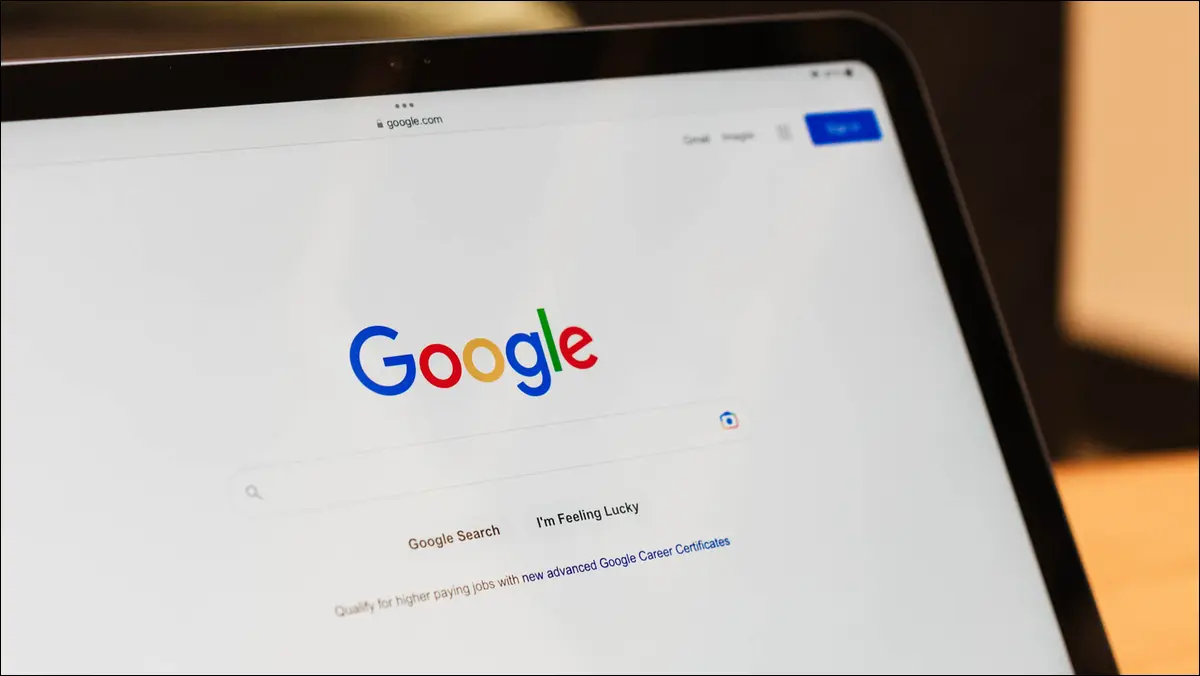
¿No puede acceder a un sitio porque el sitio sigue diciendo que su dirección IP ha sido bloqueada? A pesar del bloqueo, puede hacer algunas cosas para posiblemente visitar el sitio. Estas son sus opciones cuando se trata de acceder a un sitio que lo ha bloqueado temporalmente.
Por qué recibe el error "Su IP ha sido bloqueada temporalmente"
Maneras de Resolver un Error "Su IP Ha Sido Bloqueada Temporalmente"
Compruebe si su dirección IP está en la lista negra
Obtenga una nueva dirección IP reiniciando su enrutador
Activa o desactiva tu VPN
Use el Internet de su teléfono móvil con su computadora
Ejecute un análisis antivirus en su computadora
Póngase en contacto con el sitio web
Póngase en contacto con su proveedor de servicios de Internet (ISP)
Por qué recibe el error "Su IP ha sido bloqueada temporalmente"
Obtiene un error de bloqueo de dirección IP cuando el sitio que intenta visitar ha decidido prohibir la dirección IP de su dispositivo, el conjunto de números utilizados para identificar su dispositivo en una red. Es posible que el sitio lo haya hecho por varias razones, y en la mayoría de los casos, recibir spam de su dirección IP es el más importante.
Si ha intentado iniciar sesión en una cuenta en ese sitio varias veces (sin éxito), esa puede ser la razón por la que el sitio ha bloqueado su dirección IP. Esta prohibición, destinada a proteger su cuenta de ser pirateada, generalmente es temporal; en algunos casos, puede durar algunos días.
RELACIONADO: ¿Cómo funcionan las direcciones IP?
Maneras de Resolver un Error “Su IP Ha Sido Bloqueada Temporalmente”
Si bien no puede levantar la prohibición que el sitio ha impuesto a su dirección IP, puede aplicar algunos ajustes aquí y allá para posiblemente resolver su problema. Echemos un vistazo a las soluciones disponibles.
Compruebe si su dirección IP está en la lista negra
Si recibe un error de prohibición de dirección IP en un sitio popular, existe la posibilidad de que su dirección IP esté en la lista negra. Muchas plataformas prohíben las direcciones IP sospechosas para evitar que envíen spam al sitio.
Para verificar si su dirección IP es parte de esa lista negra, diríjase a la página web de verificación de lista negra del sitio What Is My IP Address. Esta página web detecta automáticamente su dirección IP actual, la compara con su lista negra y le dice si su IP está prohibida.
Si su dirección IP está realmente prohibida, deberá ponerse en contacto con su proveedor de servicios de Internet (ISP) para obtener una explicación y una resolución.
RELACIONADO: Cómo encontrar sus direcciones IP públicas y privadas
Obtenga una nueva dirección IP reiniciando su enrutador
A menos que use una dirección IP pública estática, su ISP le asigna una dirección IP dinámica cada vez que se conecta. Esto significa que, si su dirección IP actual está prohibida por un sitio web, reiniciar su enrutador y módem puede obtener una nueva dirección IP que no está prohibida por ese sitio.
Use el botón de encendido de su módem y enrutador para apagar y volver a encender el dispositivo. Si su dispositivo no tiene ese botón, use el interruptor de la toma de corriente para realizar un reinicio. En cualquier caso, asegúrese de dejar su equipo de red sin energía durante al menos diez segundos.
Una vez que haya hecho eso, abra un navegador web en su computadora e intente acceder a su sitio.
RELACIONADO: Cómo cambiar su dirección IP
Activa o desactiva tu VPN
Si está utilizando una aplicación VPN, la dirección IP de su VPN puede estar prohibida. Esto le impide acceder a su sitio. En este caso, solucione el problema apagando su VPN cuando visite su sitio.

Si no está utilizando una VPN y tiene acceso a una aplicación VPN, active su servicio VPN y vea si puede acceder a su sitio. Recomendamos algunos servicios VPN de pago, pero también hay algunas buenas VPN gratuitas a las que puede recurrir. Activar VPN le da a su computadora una nueva dirección IP, lo que le permite acceder a sitios que han prohibido su dirección IP real.
Use el Internet de su teléfono móvil con su computadora
Para sortear una prohibición de dirección IP en una PC, use la conexión a Internet de su iPhone o teléfono Android con su computadora. Dado que la conexión de su teléfono es diferente de su conexión Wi-Fi, obtendrá una nueva dirección IP pública conectando su teléfono con su máquina, lo que le permitirá acceder a sus sitios.
Hemos escrito guías sobre cómo convertir su teléfono iPhone o Android en un punto de acceso Wi-Fi. Échales un vistazo para aprender a compartir el Internet de tu teléfono con tus otros dispositivos.
Tenga en cuenta que esta no es una solución permanente a su problema, sin embargo, esto le permite realizar sus tareas importantes en su sitio mientras espera que el sitio desbanee su dirección IP principal.
RELACIONADO: Cómo conectar su teléfono Android y compartir su conexión a Internet con otros dispositivos
Ejecute un análisis antivirus en su computadora
A veces, una infección de virus o malware hace que su computadora no cargue algunos sitios. Puede obtener muchos tipos de errores al acceder a sus sitios con un virus, incluidos los mensajes de bloqueo de IP.
En este caso, ejecute un análisis completo de virus y malware en su computadora para eliminar cualquier amenaza. Esto asegura que un elemento malicioso no esté causando su problema.
Para ejecutar un análisis de virus en Windows 11 o Windows 10, diríjase a Seguridad de Windows > Protección contra virus y amenazas > Opciones de análisis. Allí, elija "Escaneo completo" y haga clic en "Escanear ahora".
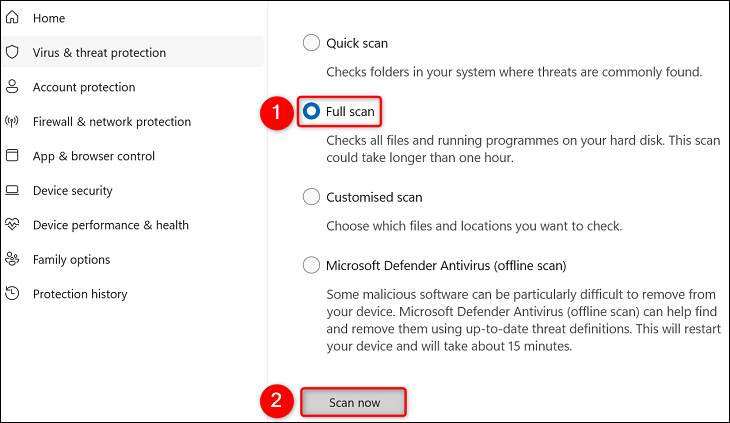
Espere a que el antivirus encuentre y elimine los virus de su máquina. Cuando termine, cierre y vuelva a abrir su navegador web, luego acceda a su sitio.
RELACIONADO: ¿Tu computadora tiene un virus? Aquí está cómo verificar
Póngase en contacto con el sitio web
Si cree que un sitio ha bloqueado por error su dirección IP, comuníquese con el webmaster del sitio y explíquele su situación. Deberían poder eliminarlo de su lista de prohibición.
Llegar a los propietarios de sitios, webmasters o técnicos es fácil en estos días. Puede intentar identificar al propietario de un sitio web con una búsqueda de Whois. O, si hay alguna forma posible, como usar el dispositivo de un amigo, intente acceder al sitio usted mismo. Luego, use la página de contacto del sitio para encontrar su información de contacto. Luego puede completar el formulario de contacto en el sitio (si tienen uno) o comunicarse enviando un correo electrónico a la dirección de correo electrónico que figura en la lista.
Es posible que no reciba una respuesta rápida, pero eventualmente podría desbloquearlo.
Póngase en contacto con su proveedor de servicios de Internet (ISP)
Si su dirección IP permanece bloqueada, su última opción es ponerse en contacto con su proveedor de servicios de Internet (ISP) y solicitar una solución. Su ISP puede tener una mejor idea de por qué no puede acceder a ciertos sitios. Incluso pueden tener soluciones para ayudarlo a solucionar su problema.
Y esas son algunas de las acciones que debe realizar cuando un sitio ha bloqueado temporalmente su dirección IP. Esperamos que pronto tenga acceso a su sitio favorito.
RELACIONADO: ¿Problemas de Internet? Aquí le mostramos cómo saber si es culpa de su ISP


